Frostpunk הוא משחק בניית עיר והישרדות שזוכה להרבה באז לאחרונה. עם זאת, נגני PC רבים של Windows דיווחו שהמשחק ממשיך לקרוס או לקפוא. אם אתה אחד מהשחקנים שחווים את הבעיה הזו, אל תדאג, דאגנו לך. במאמר זה נראה לך כמה מהגורמים הפוטנציאליים לבעיה זו וכיצד לתקן אותה. סיבה אפשרית אחת לבעיה זו היא מנהלי התקנים גרפיים מיושנים. ודא שיש לך את הדרייברים העדכניים ביותר עבור כרטיס המסך שלך. סיבה אפשרית נוספת היא שהמחשב שלך אינו עומד בדרישות המערכת המינימליות עבור המשחק. Frostpunk הוא משחק תובעני, אז ודא שהמחשב שלך עומד במשימה. אם אתה עדיין נתקל בבעיות, יש עוד כמה דברים שאתה יכול לנסות. ראשית, נסה לאמת את קבצי המשחק כדי לראות אם יש קבצים פגומים או חסרים. אתה יכול גם לנסות להוריד את הגדרות הגרפיקה כדי לראות אם זה עוזר. אם כל השאר נכשל, אתה יכול לנסות להתקין מחדש את המשחק. אנו מקווים שמאמר זה עזר לך לפתור את הבעיה. אם יש לך עצות או הצעות אחרות, אל תהסס להשאיר תגובה למטה.
לפי כמה גיימרים, פרוסטפאנק ממשיך להתרסק או לקפוא במחשב Windows שלהם. Frostpunk נתקל כל הזמן בבעיות תאימות, בדרך כלל עקב מנהלי התקנים גרפיים מיושנים או אוברקלוקינג. בפוסט זה נדון בגורמים לבעיות וכיצד לפתור אותן. לכן, אם אתה מתמודד עם בעיה זו ו- Frostpunk כל הזמן קופא וקרוס במהלך ההפעלה או באמצע המשחק, בדוק את הפתרונות שהוזכרו כאן.

למה פרוסטפאנק לא יושק?
ייתכן ש- Frostpunk לא יפעל במחשב שלך אם המערכת שלך אינה תואמת למשחק. לכן חשוב מאוד להכיר את דרישות המערכת לפני הורדת המשחק. כמו כן, אם אתה עומד רק בדרישות המערכת המינימליות, נסה לסגור את כל המשימות לפני שתתחיל מכיוון שהן עשויות להתחרות על משאבים.
מלבד זאת, דברים כמו קבצי מערכת פגומים, מגן שחוסם קבצי משחק וכו' יכולים גם הם לגרום לבעיה המדוברת. בעתיד, אנחנו הולכים לדון בהכל ולפתור את כל הסיבות האפשריות.
Frostpunk ממשיך להתרסק או לקפוא במחשב Windows
אם Frostpunk ממשיך לקפוא או להקפיא במחשב Windows 11/10, בצע את השלבים הבאים כדי לתקן את הבעיה.
- עדכן את מנהל ההתקן הגרפי שלך
- השבת הפעלת משימה ברקע
- אמת את קבצי המשחק
- הפעל את המשחק כמנהל
- אפשר משחק דרך חומת אש
- להפסיק לעשות אוברקלוק
- השבת שכבת Steam
- התקן מחדש את המשחק
בואו נתחיל לעבוד.
1] עדכן את מנהל ההתקן הגרפי שלך
במקרים רבים, בעיות תאימות נובעות ממנהלי התקנים של GPU מיושנים שגורמים למשחק לקרוס. אתה הולך לעדכן אותו ולראות אם המשחק עובד.
אתה יכול לנסות כל אחת מהשיטות הבאות כדי לעדכן את מנהל ההתקן הגרפי שלך:
- השתמש בתוכנת עדכון מנהלי התקנים בחינם
- השתמש באתר היצרן והורד את מנהל ההתקן
- התקן את מנהל ההתקן ועדכון אופציונלי.
- עדכן את מנהל ההתקן של ה-GPU ממנהל ההתקנים.
לאחר שהדרייבר שלך מעודכן, הפעל את המשחק ובדוק אם הוא עובד.
2] השבת משימות הפועלות ברקע
לאחר מכן, עליך לוודא שאין משימות שפועלות ברקע שעלולות להתנגש עם המשחק שלך עקב משאבים, במיוחד אם המחשב שלך בקושי מסוגל להפעיל את המשחק.
נְקִישָׁה Ctrl + Shift + Esc כדי לפתוח את מנהל המשימות ולאחר מכן בדוק את היישומים שתופסים את רוב המשאבים שלך לחץ באמצעות לחצן העכבר הימני ולאחר מכן בחר השלם משימה .
לאחר מכן, הפעל מחדש את Frostpunk ובדוק אם הבעיה נמשכת.
מילה לא מציגה שוליים עליונים
3] בדוק את קבצי המשחק
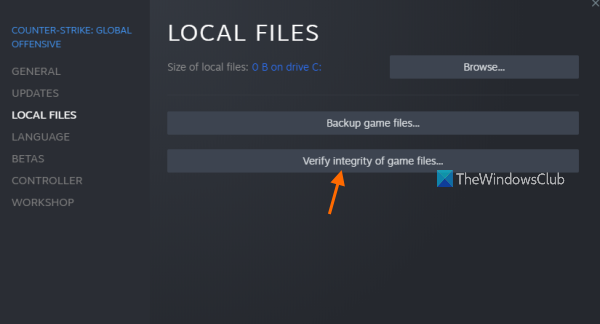
אנחנו הולכים להשתמש ב-Steam כדי למנוע מהמשחק לקרוס אם קבצי משחק פגומים הם הסיבה. Steam תחילה יבדוק את המשחק ולאחר מכן ישחזר אותו. אתה יכול לבצע את השלבים שנקבעו כדי לאמת את קבצי המשחק באמצעות מפעיל Steam.
- לְהַשִׁיק לבשל לזוג וללכת ל הספרייה.
- לחץ לחיצה ימנית על Frostpunk ובחר מאפיינים.
- בכרטיסייה קבצים מקומיים, לחץ על אמת. שלמות קובץ המשחק .
הפעל מחדש את המשחק כדי לבדוק אם הוא עובד או לא.
4] הפעל את המשחק כמנהל.
Frostpunk עלול לקרוס אם למשחק אין את ההרשאות וההרשאות הנדרשות. אתה יכול לתקן בעיה זו על ידי הפעלת המשחק כמנהל מערכת, אז פשוט לחץ לחיצה ימנית על המשחק או המפעיל ובחר 'הפעל כמנהל' כדי להפעיל אותו עם ההרשאות הנדרשות.
5] אפשר משחק דרך חומת אש
אם המשחק שלך נחסם על ידי חומת אש, הוא ללא ספק יקרוס בעת ההפעלה. עליך לאפשר את המשחק דרך חומת האש. במקרה של תוכנת צד שלישי, אתה יכול לרשום את המשחק ברשימת ההיתרים כדי לוודא שחומת האש שלך אינה אחת הסיבות לקריסות.
6] תפסיק לעשות אוברקלוק
אם אתה משתמש בתוכנת אוברקלוקינג יחד עם משחק, יש סיכוי טוב שהמשחק לא ירוץ בצורה מושלמת במחשב שלך בגלל בעיות תאימות. הדבר הטוב הוא שניתן לפתור בקלות את בעיית התאימות על ידי השבתת יישומי אוברקלוקינג כגון MSI Afterburner. לאחר השבתה, הפעל מחדש את Frostpunk ובדוק אם ניתן לשחק בו.
7] השבת את שכבת Steam
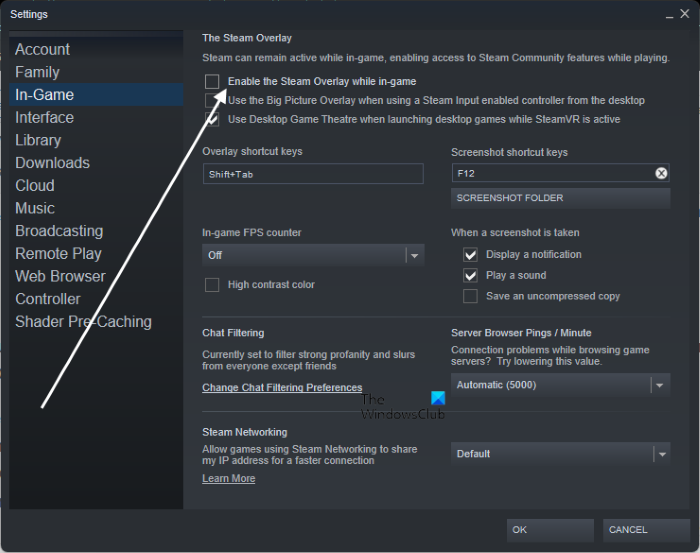
בעוד ש-Overlay יכול לספק לשחקן כמה תכונות בלעדיות, זה יכול להפוך לנטל על התהליך שלך ובסופו של דבר לקרוס את המשחק. כדי לפתור בעיה זו, אנו הולכים להשבית את כל שכבות העל שהופעלו בעבר.
בצע את השלבים שנקבעו כדי להשבית את שכבת העל של Steam.
- לִפְתוֹחַ תתכוננו לזוג.
- לעבור ל Steam > הגדרות מהפינה הימנית העליונה.
- בחר במשחק ו בטל את הסימון אפשר את שכבת העל של Steam בזמן משחק.
- לחץ על אישור.
אם שכבות על של תוכניות אחרות מופעלות, יש להשבית גם אותן. לבסוף, פתח את המשחק ובדוק אם אתה יכול לשחק במשחק עם הבעיה או לא.
8] התקן מחדש את המשחק
אחרון חביב, התקן מחדש את המשחק אם אף אחד מהפתרונות לעיל לא פותר את הבעיה. סביר להניח שמשהו השתבש במהלך ההתקנה והמשחק שלך פגום. הסרת ההתקנה של המשחק והתקנה מחדש אמורה לעזור לך.
אני מקווה שתוכל לתקן את הבעיה באמצעות הפתרונות המוזכרים בפוסט זה.
קרא גם: Valorant קורס באמצע המשחק או בהשקה
דרישות מערכת להפעלת Forstpunk
הצעד הראשון למניעת קריסה של המשחק הוא לוודא שהמחשב שלכם תואם למשחק, וזו הסיבה שהזכרנו למטה את דרישות המערכת עבור Frostpunk.
מִינִימוּם
- מעבד : מעבד 3.2GHz Dual Core
- גֶשֶׁם : 4 גיגה בייט
- מערכת הפעלה : Windows 7/8/10/11 64 סיביות
- כרטיס מסך : GeForce GTX 660, Radeon R7 370 או שווה ערך עם 2 GB VRAM.
- PIXEL SHADER :5.0
- SHADER קודקוד :5.0
- כרטיס קול : תואם DirectX
- מקום פנוי בדיסק : 8 ג'יגה-בייט
- זיכרון RAM ייעודי לווידאו : 2048 מגה-בייט
מוּמלָץ
- מעבד : מעבד ארבע ליבות במהירות 3.2GHz
- גֶשֶׁם : 8 ג'יגה-בייט
- מערכת הפעלה : Windows 7/8/10/11 64 סיביות
- כרטיס מסך : GeForce 970, Radeon RX 580 או שווה ערך עם 4 GB VRAM.
- PIXEL SHADER :5.1
- SHADER קודקוד :5.1
- כרטיס קול : תואם DirectX
- מקום פנוי בדיסק : 8 ג'יגה-בייט
- זיכרון RAM ייעודי לווידאו : 4096 מגה-בייט
למה משחק המחשב שלי כל הזמן קורס כשאני פותח אותו?
זה ה-GPU שלך שגורם למחשב שלך לקרוס בכל פעם שאתה פותח משחק תובעני. או שהוא פשוט לא עומד במשימה, או שמשהו לא בסדר איתו. אנו ממליצים לך לעיין במדריך שלנו על מה לעשות כשהמחשב שלך קופא בזמן משחק.
לקרוא: מנהל ההתקן של AMD ממשיך להתרסק בעת משחק במשחקי מחשב.













![לא ניתן להדפיס מ-Google Chrome למחשב [תוקן]](https://prankmike.com/img/chrome/5C/can-rsquo-t-print-from-google-chrome-on-pc-fixed-1.png)

